【延伸學習】
如果要以「日期」欄位的條件來篩選,參考以下作法:

例如:輸入日期條件:「>=2011/7/1」,即篩選2011/7/1之後的資料。
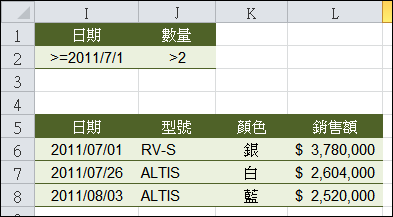
如果你想要篩選 7 月份的資料該如何處理?你必須藉助 MONTH 函式才能達到。你在儲存條件的儲存格中輸入一個公式:
儲存格I2:=MONTH(A2)=7
結果顯示為 FALSE 的原因是因為A2儲存格為 2011/5/2,月份為5,所以結果為 FALSE。
注意:條件的欄位名稱不要使用原來的欄位名稱(日期),必須更換為不同的名稱(不可和原有的所有欄位名稱重覆)。
如此,便可以篩選出 7 月份的資料。

例如:你想要篩選日期為星期六或是星期日的銷售資料。
儲存格I2:=OR(WEEKDAY(A2,2)=6,WEEKDAY(A2,2)=7)

還可以增加條件來篩選:

【延伸閱讀】【FILTER函數篩選應用】
![]() Excel-下拉式清單選取月份列出該月日期
Excel-下拉式清單選取月份列出該月日期
![]() Excel-2021版新增函數進行篩選、查詢、排序之綜合練習
Excel-2021版新增函數進行篩選、查詢、排序之綜合練習
![]() Excel-列出非空白項目的清單(比較篩選函數和以陣列公式模擬篩選)
Excel-列出非空白項目的清單(比較篩選函數和以陣列公式模擬篩選)
【延伸閱讀】【手動進階篩選應用】
全站熱搜


 留言列表
留言列表